Сканеры отпечатков — это единственный и неповторимый способ разблокировки смартфонов на Android. Несмотря на единичные попытки производителей отказаться от него в пользу технологий распознавания лиц и даже радужной оболочки глаза, по итогу все всё равно возвращались на дактилоскопию. Всё бы ничего, но многие бренды сделали ставку на условно более продвинутые подэкранные сканеры, которые и выглядят технологичнее, и места на поверхности корпуса не занимают. Правда, работают в большинстве своём откровенно так себе и страдают от ложных срабатываний. Особенно это характерно для недорогих аппаратов Samsung. Но решить эту проблему можно.
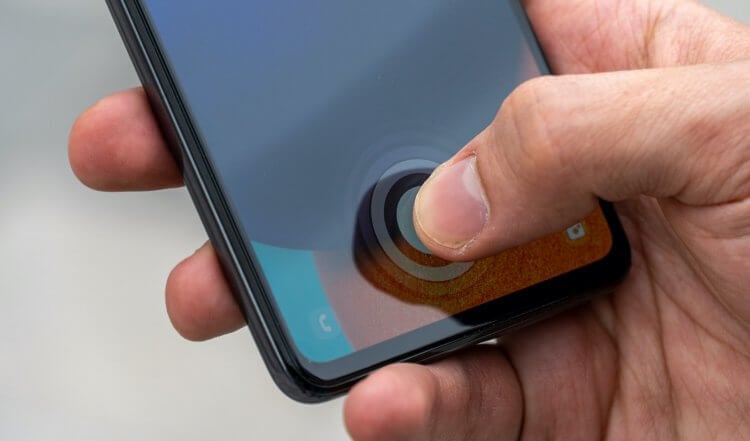
Сканер отпечатков пальцев срабатывает случайно, когда вы достаёте смартфон из кармана? Это поправимо
❗️ПОДПИШИСЬ НА НАШ ЯНДЕКС.ДЗЕН, ЧТОБЫ ЧИТАТЬ ЭКСКЛЮЗИВНЫЕ СТАТЬИ, КОТОРЫХ НЕТ НА САЙТЕ
Ключевая проблема подэкранных сканеров отпечатков пальцев смартфонов Samsung, если не брать в расчёт не самое высокое качество распознавания, заключается в ложных срабатываниях. Дело в том, что корейцы — якобы для удобства — заставляют сенсор поддерживать активность на выключенном экране. Это нужно для того, чтобы пользователь мог приложить палец к экрану, когда аппарат находится в состоянии сна, и быстро его разблокировать.
Настройка сканера отпечатков пальцев
Однако на практике чаще всего никакого удобства постоянная активность сканера не несёт. Нередко, когда пользователи берут смартфон в руки со стола или достают его из кармана, они непроизвольно прикасаются к экрану именно в том месте, где расположен считыватель. Если попасть на него точно пальцем, аппарат может разблокироваться, а, если не попасть, то сканер может сброситься, и тогда, при последующей разблокировке, потребуется ввести пароль. Причём непонятно, что из этого хуже.
В целом история неприятная при любом раскладе, но не все знают, что проблема решается просто отключением сканера на выключенном экране:
- Откройте «Настройки» на своём смартфоне Samsung;
- Перейдите во вкладку «Биометрия и безопасность»;
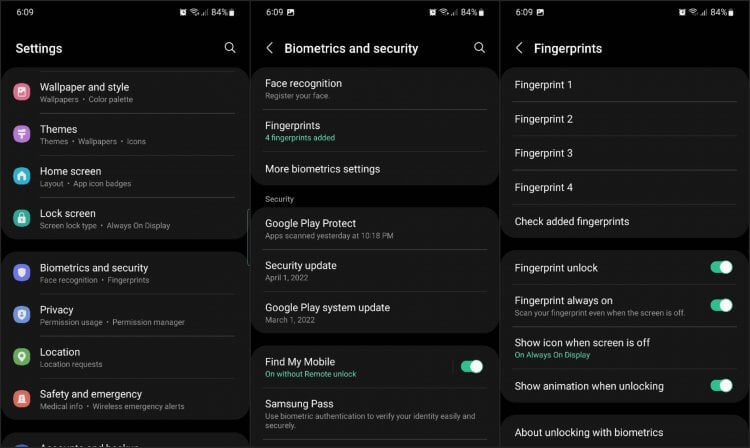
Названия параметров могут отличаться в зависимости от версии прошивки
- Здесь выберите раздел настроек «Отпечатки пальцев»;
- Отключите «Распознавание на выключенном экране».
❗️В ТЕЛЕГРАМ-КАНАЛЕ СУНДУК АЛИБАБЫ КАЖДЫЙ ДЕНЬ ВЫХОДЯТ ПОДБОРКИ ЛУЧШИХ ТОВАРОВ С АЛИЭКСПРЕСС
После того, как вы отключите эту опцию, тот фрагмент экрана, который обычно являлся указателем на сканер отпечатков, перестанет подсвечиваться, если смартфон находится в состоянии сна. Чтобы снять блокировку, вам сначала потребуется пробудить его. Это можно сделать двумя способами: прикоснуться к экрану пальцем либо нажать на боковую клавишу питания — то есть любым способом заставить аппарат включить подсветку и сканер отпечатков.
Сканер отпечатков срабатывает сам. Что делать
Что интересно, этот параметр доступен не только на смартфонах Galaxy с подэкранным сканером отпечатков пальцев, но и с боковым, который встроен в клавишу питания. В этом случае при отключении функции распознавания прикосновений при выключенном экране вам сначала потребуется так же пробудить аппарат, и только потом прикладывать палец к сканеру, чтобы он считал отпечаток и снял блокировку.
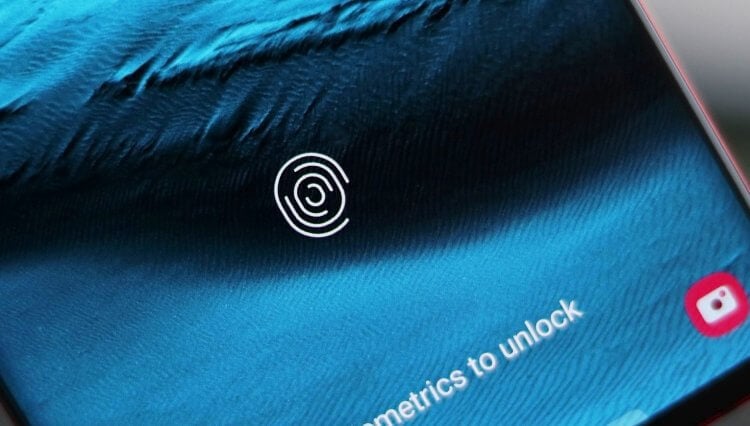
Очень удобно отключить сканирование отпечатков на выключенном экране
Насколько по итогу получится удобнее, каждый решает для себя сам. С одной стороны, конечно, придётся совершать чуть больше действий. По крайней мере, на одно. Потребуется дополнительно пробудить смартфон, чтобы он активировался сам и активировать сканер, готовый распознать ваш отпечаток. А, с другой, теперь вы сможете избежать ложных срабатываний, которые очень часто приводили к несанкционированным нажатиям на экран против вашей воли.
❗️ПОДПИШИСЬ НА НАШ ЧАТИК В ТЕЛЕГРАМЕ. ТАМ МЫ КАЖДЫЙ ДЕНЬ ОТВЕЧАЕМ НА ВАШИ ВОПРОСЫ
В целом практика показывает, что лучше всего сделать так: оставить включённой функцию Always On Display, которая поддерживает сводки уведомлений и текущее время на выключенном экране, и при этом отключить распознавание отпечатка. Тогда вы сможете при необходимости пробудить аппарат, просто прикоснувшись к нему пальцем, и в тот же момент приложить его на место сканирования отпечатка. В результате вы и ложных срабатываний избежите, и в удобстве почти не потеряете.